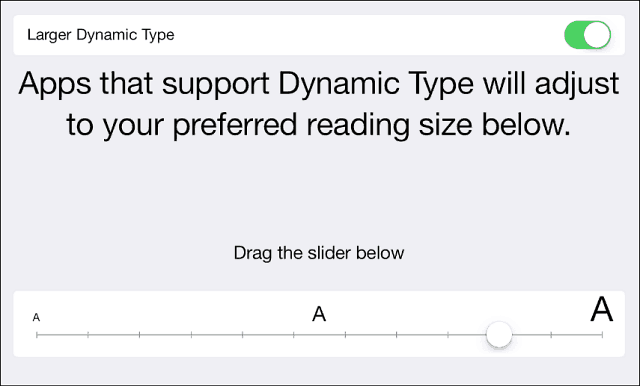Die neueste Version von Apples Desktop-Betriebssystem für die Macintosh-Computerreihe finden Sie hier. Hier sehen Sie, wie Sie es auf Ihrem Mac einrichten.
Die neueste Version von Apples Desktop-Betriebssystem für die Macintosh-Computerreihe finden Sie hier. Vor ein paar Monaten haben wir es dir gezeigt So richten Sie eine Dual-Boot-Konfiguration ein wenn Sie die Vorschau ausprobieren möchten. Das Upgrade enthält viele Funktionen, die darauf abzielen, Ihren Mac intelligenter, benutzerfreundlicher und wartungsfreundlicher zu machen. Sie können jetzt auch Ihre Apple Watch verwenden, um den Mac auf unterstützten Modellen zu entsperren.
Sierra umfasst Automatische Speicherverwaltung, Löschen und Verschieben von Dateien, auf die häufig zugegriffen wird, in iCloud, Apple Pay im Web, Bild-in-Bild-Player und universelle Zwischenablage. Sie können Ihren Desktop auch mit anderen Macs synchronisieren, auf denen Sierra- und Apple-Geräte ausgeführt werden iOS 10. Die größte Neuerung ist die Siri-Unterstützung. das
Bereiten Sie Ihren Mac für MacOS Sierra Version 10.12 vor
Bevor Sie ein Upgrade auf Sierra durchführen können, müssen Sie überprüfen, ob Ihr Mac unterstützt wird. MacOS 10.12 lässt Macintosh-Modelle fallen, die bis ins Jahr 2009 zurückreichen. Dies liegt daran, dass einige Geräte bestimmte Bluetooth-Technologien und OS X-Frameworks wie das neue Metall für die GPU-spezifische Leistung möglicherweise nicht unterstützen. Klicken Sie auf, um das Modell Ihres Mac zu überprüfen Apple-Menü> Über diesen Mac Wählen Sie dann die Überblick Tab. Selbst wenn Ihr Mac unterstützt wird, sollten Sie sorgfältig prüfen, ob sich das Upgrade lohnt, da für einige Funktionen neuere Modelle erforderlich sind.

Nachdem Sie festgestellt haben, ob Ihr Mac Sierra ausführen kann, möchten Sie möglicherweise einige der erforderlichen Aufgaben ausführen. Stellen Sie beispielsweise sicher, dass Sie über genügend freien Speicherplatz verfügen, sichern Sie Ihren Mac und aktualisieren Sie Anwendungen, bevor Sie mit dem Upgrade beginnen. Mac OS Sierra ist ein Download mit 4,7 GB. Sie sollten also sicherstellen, dass genügend Speicherplatz zum Speichern der Download-Datei vorhanden ist, und eine Sicherungskopie für zukünftige Zwecke aufbewahren. Wenn Sie alte Apps oder Dateien benötigen, die Sie nicht benötigen, beanspruchen Sie möglicherweise Speicherplatz. Sie sollten sie entweder löschen oder auf einem externen Laufwerk sichern. Überprüfen Sie den App Store außerdem auf Aktualisierungen, bevor Sie mit dem Upgrade beginnen. In unserem Artikel finden Sie Anweisungen zur Verwendung Time Machine zum Sichern Ihres Mac.
Laden Sie MacOS Sierra herunter und installieren Sie es
Jetzt, da diese Aufgaben nicht mehr im Weg sind, können wir MacOS Sierra installieren. Starten Sie den App Store im Dock und klicken Sie dann auf Herunterladen. Wenn Sierra nicht als vorgestellte App im Store angezeigt wird, verwenden Sie das Suchfeld, um sie zu finden.
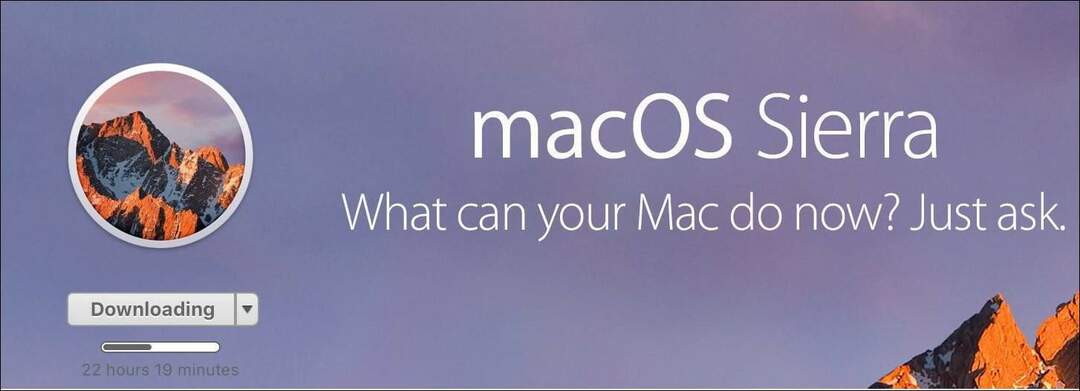
Der Download kann abhängig von der Geschwindigkeit Ihrer Internetverbindung einige Zeit dauern. Wenn beim Herunterladen Probleme auftreten, Versuchen Sie, zum öffentlichen DNS von Google zu wechseln. Ich stelle fest, dass es beim Herunterladen aus dem App Store hilft.
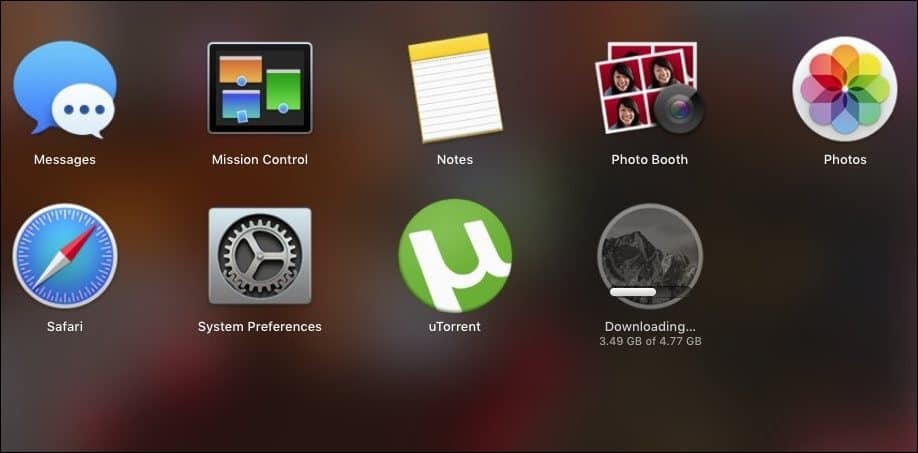
Nach Abschluss des Downloads finden Sie die App in Ihrem Download-Ordner. Wenn Sie ein Backup für zukünftige Anforderungen erstellen oder zusätzliche Macs aktualisieren möchten, kopieren Sie das Installationsprogramm an einen anderen Speicherort. Starten Sie das Installationsprogramm und klicken Sie auf Weiter.

Akzeptieren Sie die Endbenutzer-Lizenzvereinbarung und wählen Sie das Laufwerk aus, auf dem Sie Sierra installieren möchten. Das Installationsprogramm startet Ihren Mac neu und schließt die Installation ab. Nach Abschluss des Setups können Sie die App Store-Updates überprüfen.
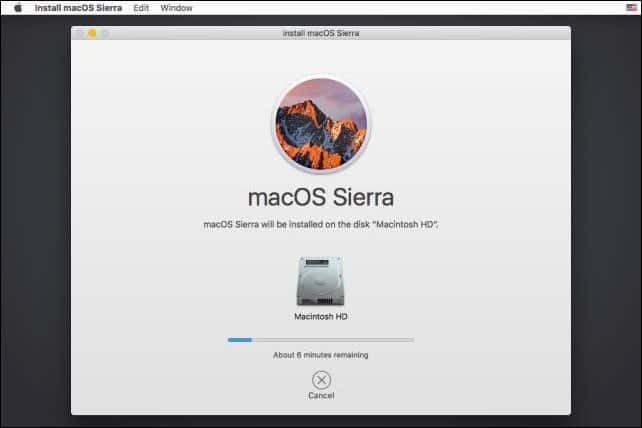
Das ist es! Wenn Sie Siri ausprobieren möchten, stellen Sie sicher, dass Sie mit dem Internet verbunden sind, und drücken Sie Fn + Leerzeichen Geben Sie im Dock oder in der Menüleiste eine Taste ein oder klicken Sie auf Siri. Sagen Sie uns, was Sie von dem Update halten.